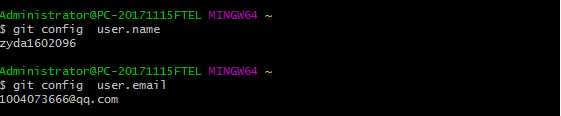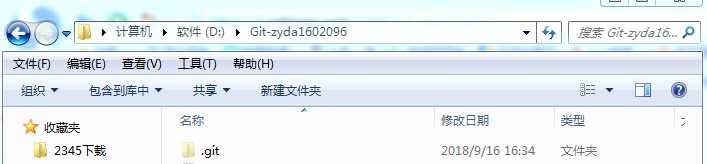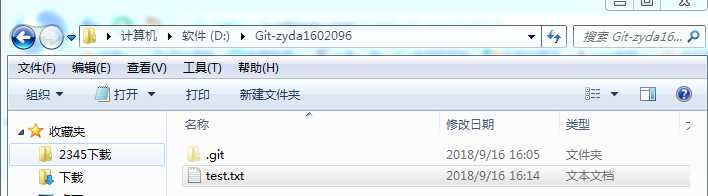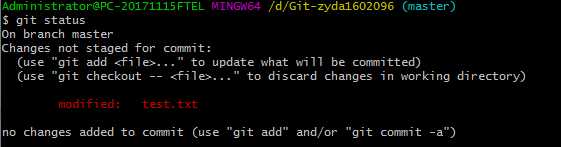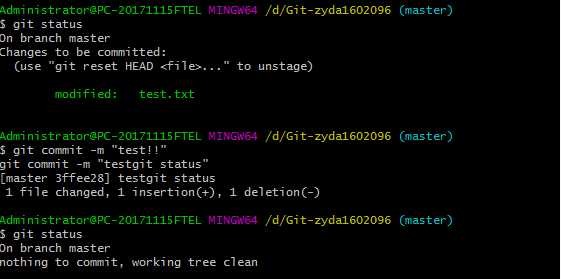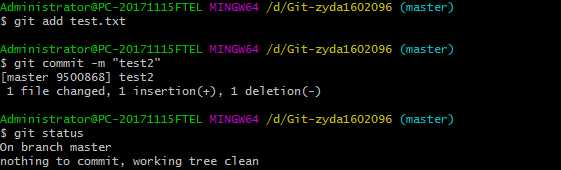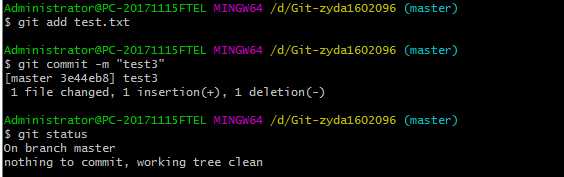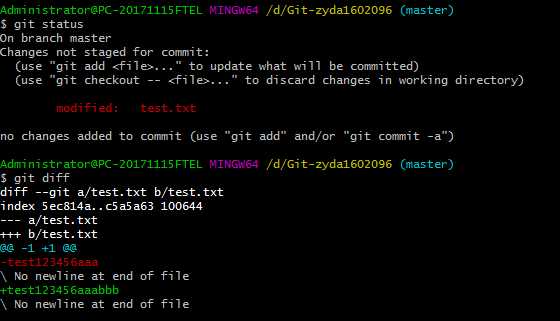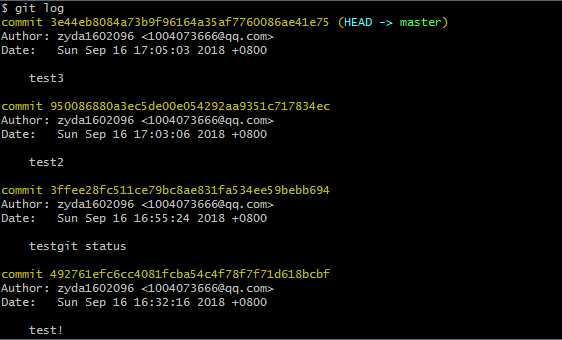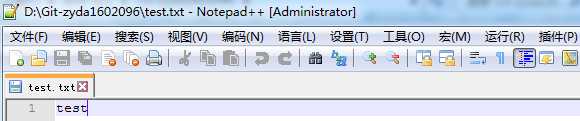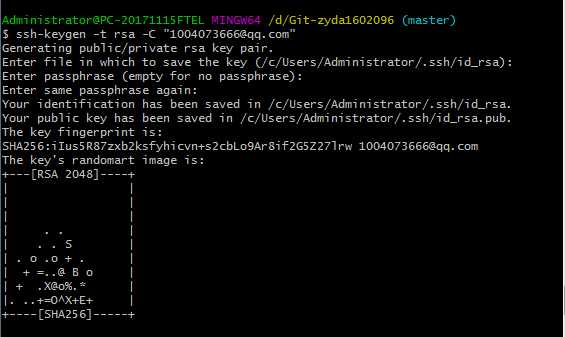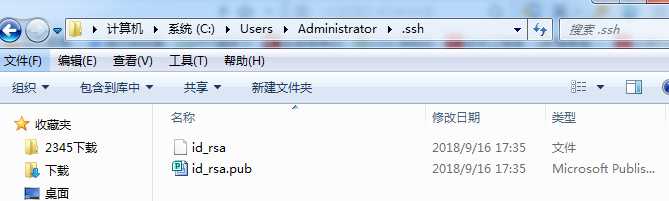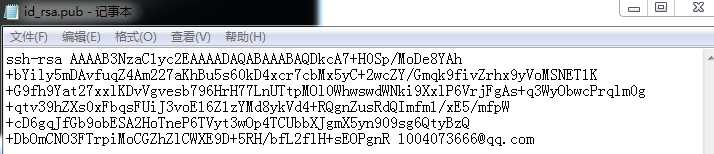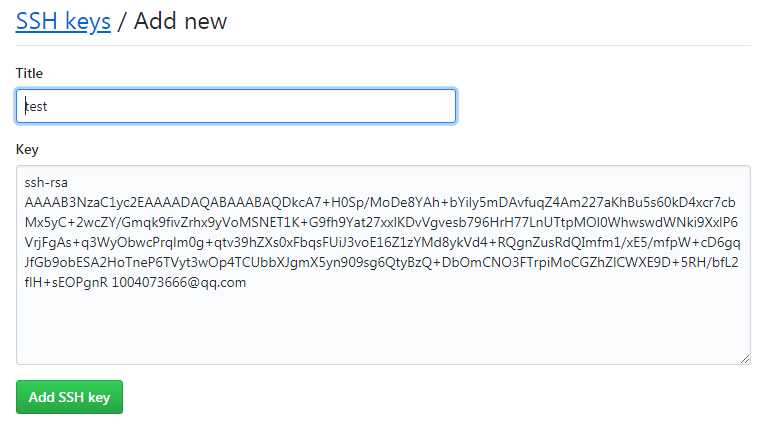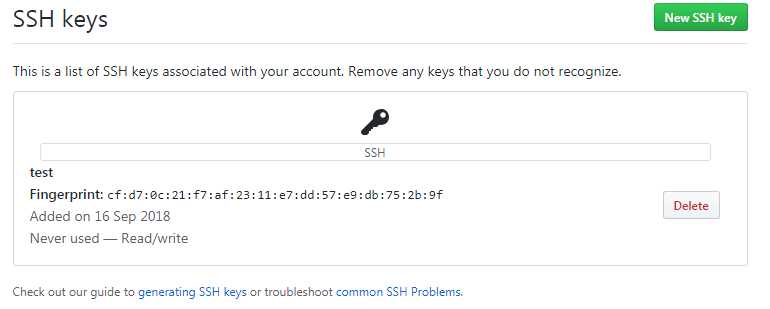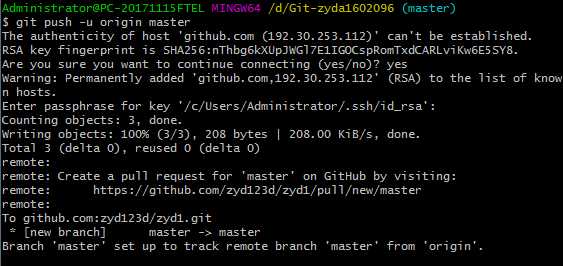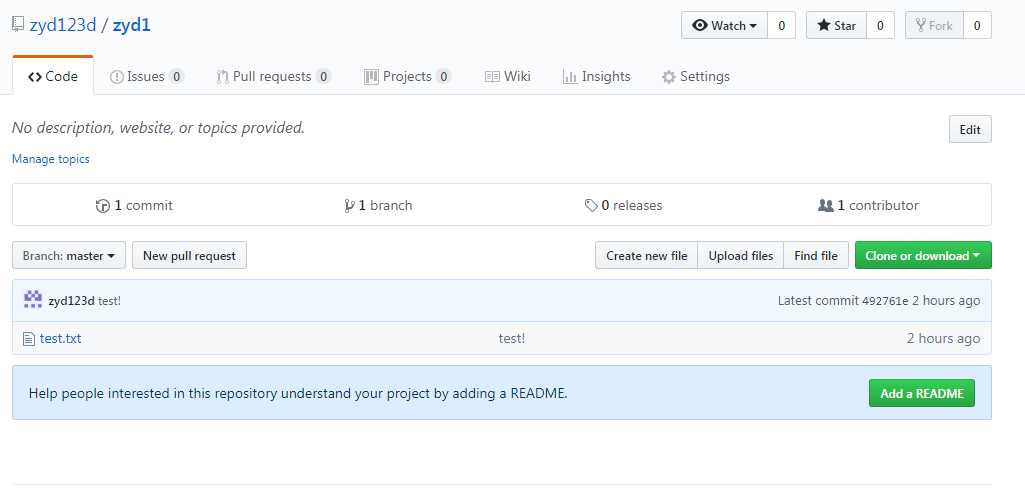本次作业的要求来自于:https://edu.cnblogs.com/campus/gzcc/GZCC-16SE2/homework/2097
我的远程GitHub仓库的地址为:https://github.com/zyd123d/zyd1
- 下载安装Git Bush。
- 登录https://github.com注册GitHub账号。
- 打开Git Bush并利用命令对Git Bush进行配置用户名和邮箱。
$ git config --global user.name "zyda1602096"
$ git config --global user.email "1004073666@qq.com"

- 利用命令查看已配置好的用户名和邮箱。
$ git config user.name
$ git config user.email
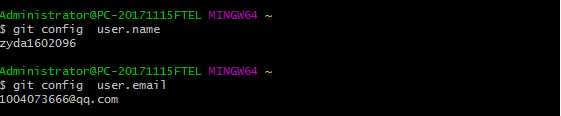
- 二、创建工作目录并通过git init命令把这个目录变成Git可以管理的仓库。
- 在自己的计算机中找到一个合适的位置创建一个文件架来存放Git用来管理的仓库。这里选择的是D:\Git-zyda1602096路径。
- 进入已创建好了的目录,通过pwd命令验证当前路径是否进入正确。

- 通过git init命令把这个目录变成Git可以管理的仓库,之后通过ls-a命令再次查看目录。

- 验证是否成功。(在选择的路径目录下找到隐藏的git文件则为成功)
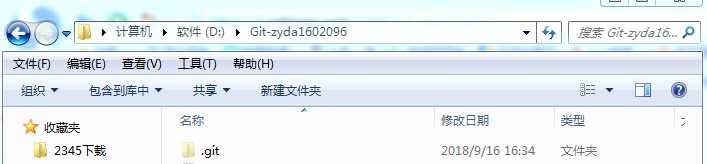
- 安装下载Notepad++。
- 在计算机目录中进入D:\Git-zyda1602096路径。
- 创建文本文件test.txt。
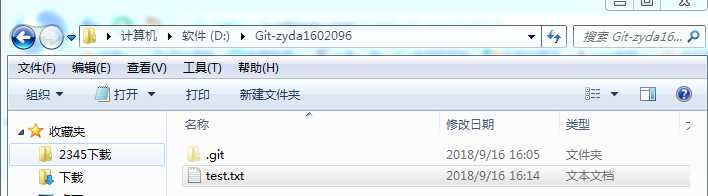
- 四、组合用git addgit、 commit、git status 把文件提交到仓库。
- 利用git addgit命令添加文件到仓库。
- 利用git commit命令提交文件到仓库(注:加入-m可以添加备注信息)。
- 利用git status命令检查当前仓库的状态。(看文件颜色状态确定文件名为红色证明文件未添加入仓库,文件名为绿色则为已近添加但未提交入仓库)
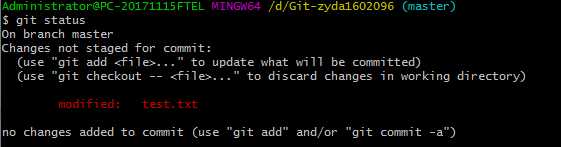
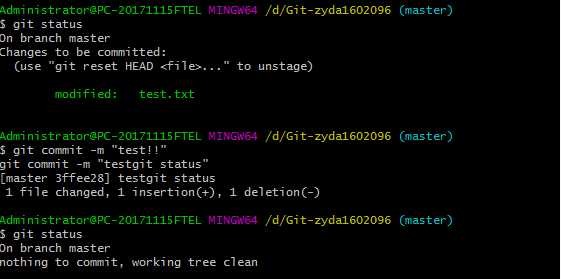
- 修改文本文档test.txt里的内容。

- 重复利用命令git add、 commit、git status命令把文件提交到仓库(三次以上)。
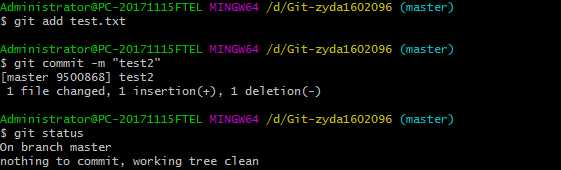
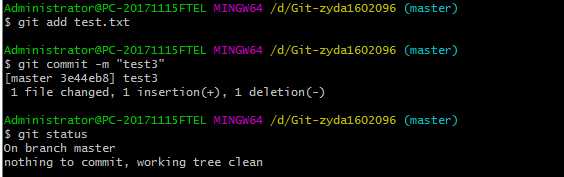
- 六、 组合使用git diff、git log、git reset命令进行版本管理与回退,观察文件变化。
- 使用git diff命令来查看修改的内容。
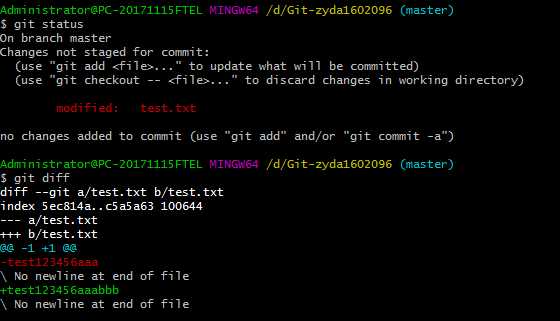
- 使用命令git log显示由时间排序(由最迟提交到最早提交的顺序)的提交的文档。
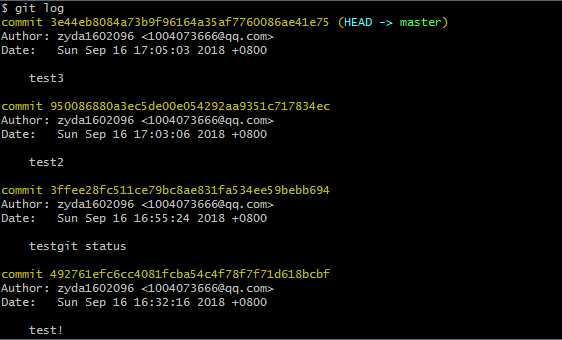
- 使用git reset命令来回到某个版本(具体实现为git reset --hard+之前查询的版本号的前几位回到相应的版本)。

文档的内容也发生了改变,回到了输入test!版本保存的内容。
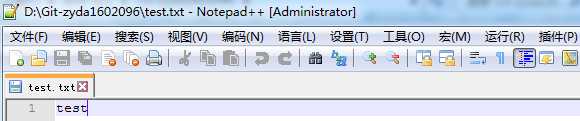
- 使用命令$ ssh-keygen -t rsa -C "1004073666@qq.com"创建SSH Key(需要输入路径及密码,我在本次设置为了默认路径,密码为123456789)。
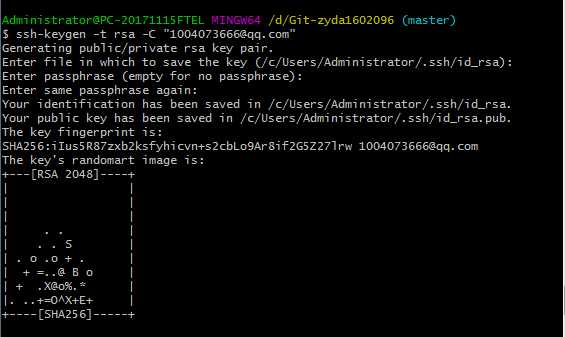
- 打开创建好的文件路径C:\Users\Administrator\.ssh。
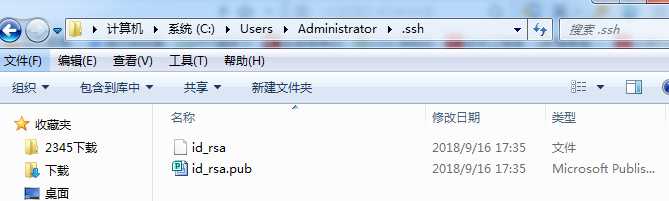
- 用记事本打开公匙id_rsa.pub(id_rsa为秘钥)。
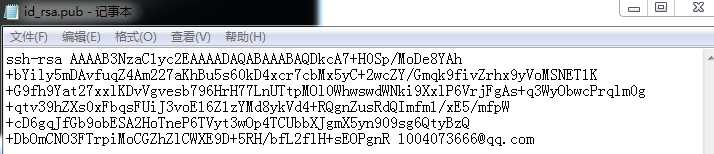
- 登录https://github.com网站,登陆你的账户后再寻找Settings,进入后选择SSH Key中点击New SSH Key。

- 把公匙id_rsa.pub内的内容复制进Key文本框中,并输入标题Title。
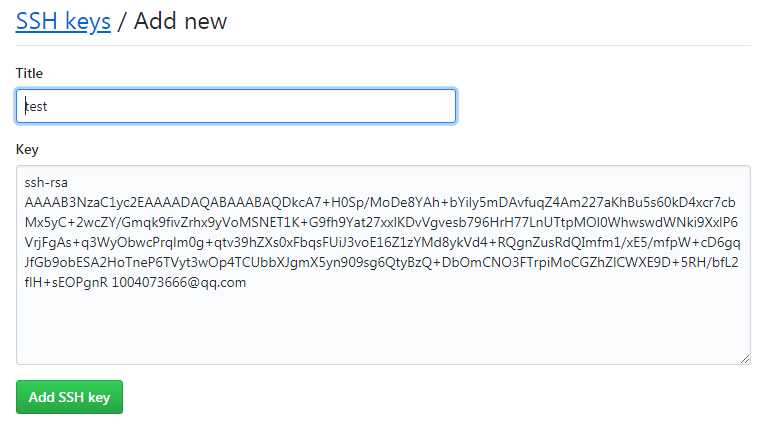
- 成功创建了SSH Key,标题为test。
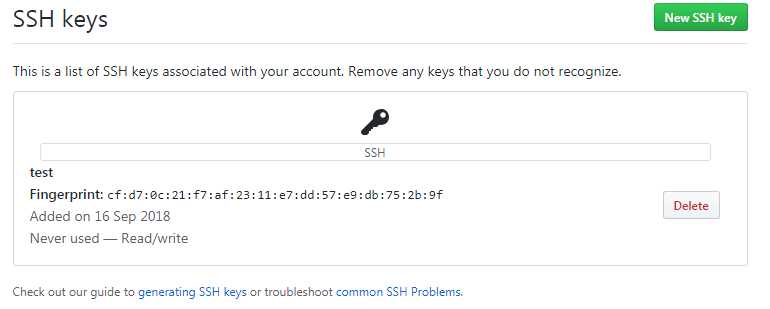
- 使用git remote add origin git@github.com:zyd123d/zyd1.git命令来使得本地仓库与GitHub仓库关联。

在这里,我由于输入命令错误,执行了撤销关联的操作。撤销关联的命令为:
git remote remove origin
- 使用 git push -u origin master命令来推送本地仓库到GitHub仓库中(此时需要输入上面设置过的密码才能成功传输)。
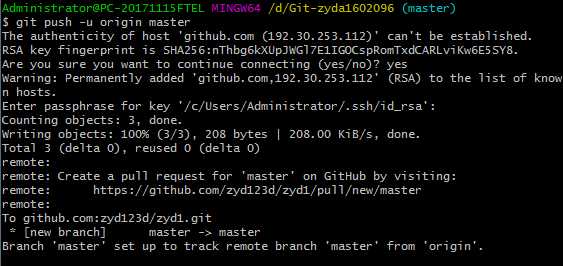
-
打开你的GitHub仓库,如果GitHub仓库中加入了本地仓库中有的文本文档,则表示推送成功。
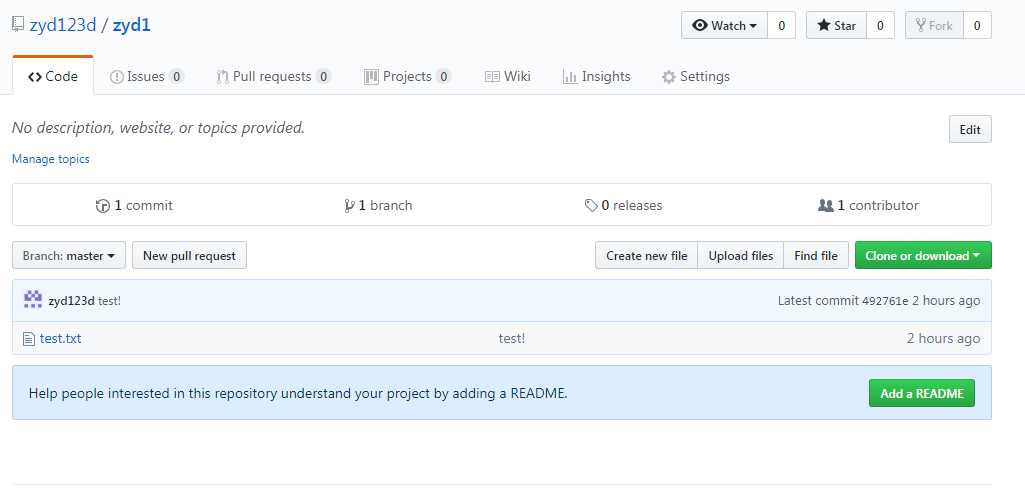
以上便是分布式版本控制系统Git的安装与使用的全部内容,感谢阅读。
分布式版本控制系统Git的安装与使用
原文:https://www.cnblogs.com/zyd1234/p/9656987.html